Co roku pojawia się nowy iPhone i mamy nadzieję, że co roku Apple zastąpi wersję 16 GB wersją 32 GB jako modelem podstawowym. Niestety, tak się jeszcze nie stało, co oznacza, że kupujący z ograniczonym budżetem muszą zadowolić się modelem 16 GB, co nie ma sensu w dobie filmów 4K i rozbudowanych aplikacji i gier. Zapomnij o 16 GB, czasami nawet 64 GB nie wydaje się wystarczające, a jeśli zdarzy ci się mieć iPhone'a 8 GB z przeszłości, nasze kondolencje są z tobą. Jeśli jednak jesteś właścicielem iPhone'a, który ma problemy z pamięcią masową na swoim urządzeniu, oto najlepsze sposoby na zwolnienie miejsca, gdy pamięć iPhone'a jest pełna:
1. Usuń zdjęcia ze strumienia zdjęć
Strumień zdjęć na iOS automatycznie przesyła nowe zdjęcia i wysyła je do wszystkich podłączonych urządzeń z kontem iCloud. Chociaż jest to fajna funkcja, powoduje, że Twój iPhone przechowuje zdjęcia z innych urządzeń, co nie jest konieczne. Cóż, istnieje sposób na usunięcie wszystkich zdjęć ze strumienia zdjęć z iPhone'a.
Wszystko, co musisz zrobić, to wyłącz „Mój strumień zdjęć” w Ustawienia-> Zdjęcia i aparat. Po wyłączeniu pojawi się monit informujący, że usunie wszystkie zdjęcia ze Strumienia zdjęć, naciśnij „Kasować„.
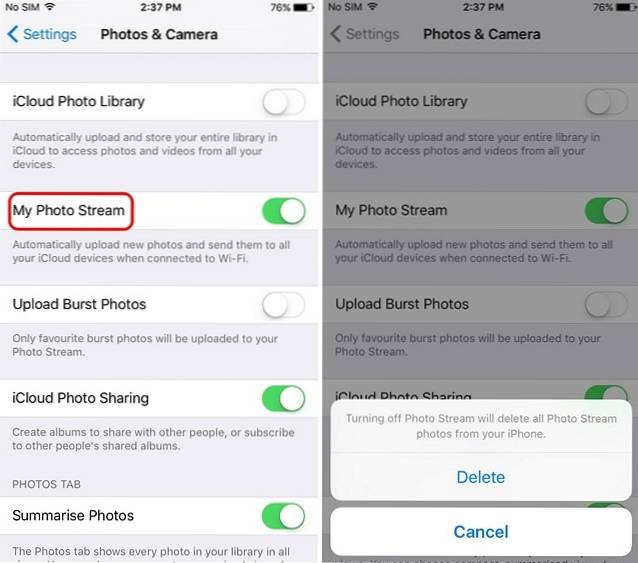
2. Wyłącz zduplikowane zdjęcia w HDR
Kiedy robisz zdjęcia HDR na iPhonie, to zapisuje zdjęcie HDR, a także normalny obraz, co skutkuje zduplikowanymi zdjęciami. Chociaż przydałoby się to na starszym iPhonie, biorąc pod uwagę, że nie miał on tak potężnych aparatów, a ich wydajność HDR była niejednolita. Jednak na iPhonie 6s możemy oczekiwać, że zdjęcia HDR będą zadowalające, więc nie ma potrzeby zachowywania normalnego zdjęcia. Na szczęście iOS zawiera opcję wyłączenia tego ustawienia.
Aby to zrobić, przejdź do Ogólne-> Zdjęcia i aparat i przewiń w dół i wyłącz „Zachowaj normalne zdjęcie”.
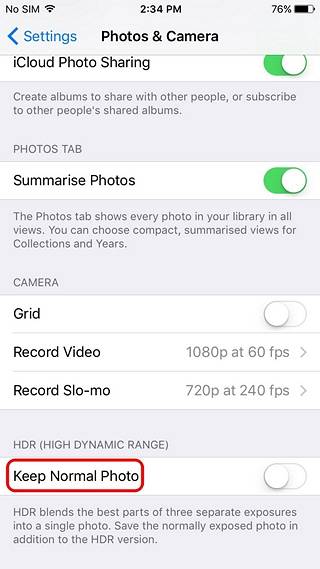
3. Wyłącz automatyczne pobieranie
Podczas gdy funkcja automatycznego pobierania na iOS jest całkiem przydatna, ponieważ pobiera wszystkie nowe zakupy iTunes wykonane z innych urządzeń na iPhone'a. Jednak zajmuje również dużo miejsca do przechowywania. Jeśli więc nie potrzebujesz zakupów na wielu urządzeniach Apple, możesz wyłączyć tę funkcję. Możesz to zrobić, przechodząc do Ustawienia-> iTunes i sklepy z aplikacjami i wyłączanie automatycznego pobierania muzyki, aplikacji, książek i książek audio oraz aktualizacji.
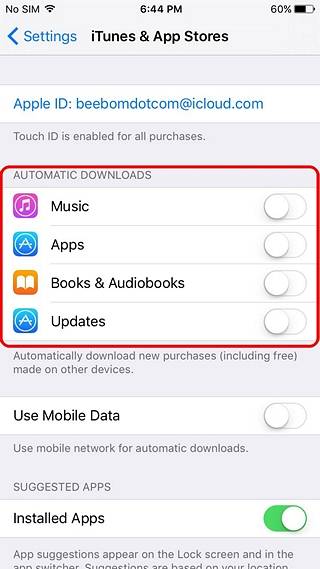
4. Utwórz kopię zapasową zdjęć w chmurze
Jeśli planujesz usunąć swoje zdjęcia i filmy, aby zwolnić miejsce na iPhonie, dobrym pomysłem powinno być utworzenie kopii zapasowej multimediów w chmurze. Dzięki temu nie stracisz zdjęć, a nawet zwolnisz miejsce na dane. Możesz skorzystać z wbudowanej integracji iCloud w iOS lub z usług innych firm, takich jak Dropbox. Możesz włączyć synchronizację iCloud w Ustawienia-> Zdjęcia i aparat-> Biblioteka zdjęć iCloud.
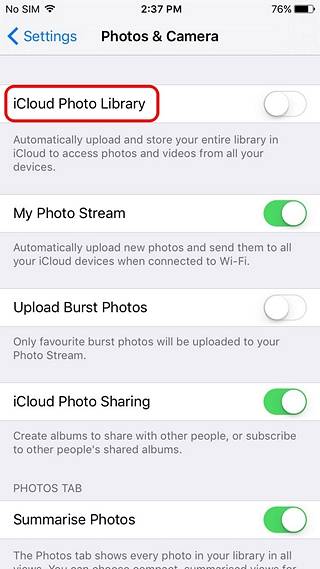
5. Usuń zdjęcia i filmy we właściwy sposób
Musiał być czas, kiedy usuwałeś zdjęcia i filmy z iPhone'a, aby zwolnić miejsce, tylko po to, aby dowiedzieć się, że nie ma zmian w wolnej pamięci. Dzieje się tak, ponieważ po usunięciu zdjęcia na iPhonie iOS przenosi je do albumu „Ostatnio usunięte” na okres 30 dni.
Jeśli więc chcesz szybko zwolnić miejsce, usuwając niektóre filmy i zdjęcia, musisz najpierw usunąć je z Rolki z aparatu, a następnie przejść do „Albumy” i usuń je ponownie w „Ostatnio usunięte” album. Możesz trwale usunąć lub odzyskać zdjęcia i filmy z tego albumu.
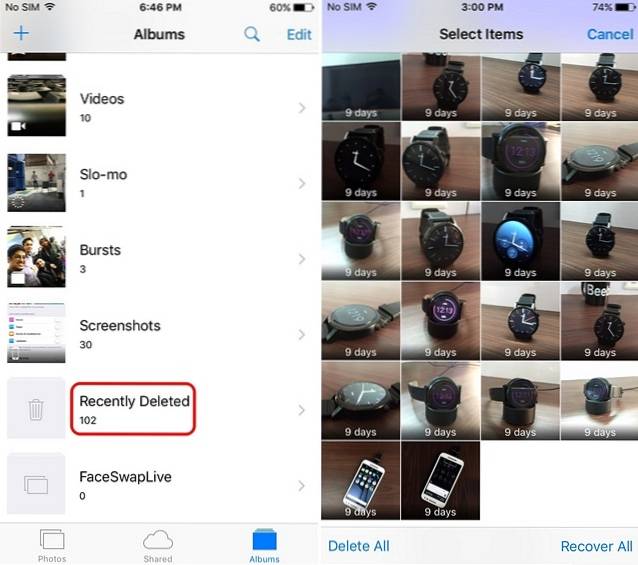
6. Włącz wygasanie wiadomości i usuń starsze wiadomości
Chociaż wiadomości nie zajmują dużo miejsca, załączniki to robią, dlatego możesz usunąć starsze wiadomości (i załączniki), aby zwolnić miejsce na iPhonie. Ponadto możesz włączyć wygasanie wiadomości, które usuwa historię wiadomości po określonym czasie. Aby to włączyć, przejdź do Ustawienia-> Wiadomości i przewiń w dół, aby znaleźć plik Opcja „Zachowaj wiadomości” ustawiony na wieczność. Następnie możesz zmienić go na 30 dni lub rok. Pamiętaj też, aby usunąć wiadomości głosowe, aby zwolnić jeszcze więcej miejsca.
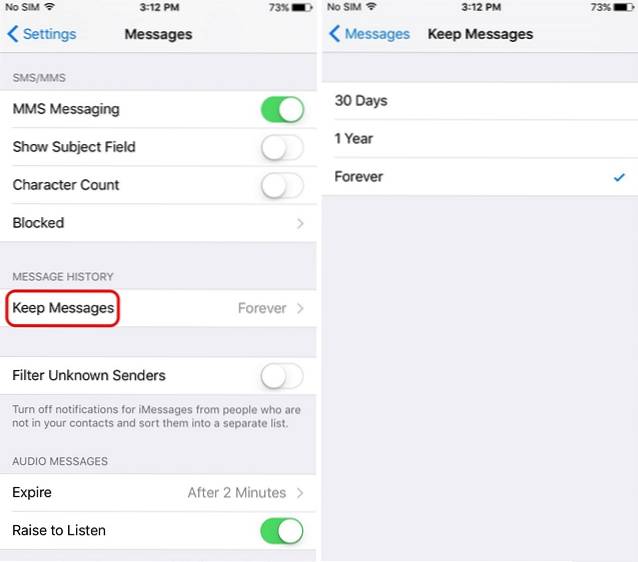
6. Wyczyść pamięć podręczną przeglądarki
Lista czytelnicza w Safari zapisuje strony internetowe do czytania w trybie offline i zajmuje miejsce na dysku. Tak więc innym sposobem na wyczyszczenie pamięci na iPhonie byłoby wyczyszczenie pamięci podręcznej przeglądarki. Aby wyczyścić pamięć podręczną w Safari, przejdź do Ustawienia-> Safari i naciśnij Opcja „Wyczyść historię i dane witryny”. Jeśli używasz Chrome na iPhonie, przejdź do Ustawienia Chrome-> Prywatność i wyczyść pamięć podręczną, historię i pliki cookie lub możesz zrobić to wszystko, korzystając z opcji „Wyczyść wszystko”.
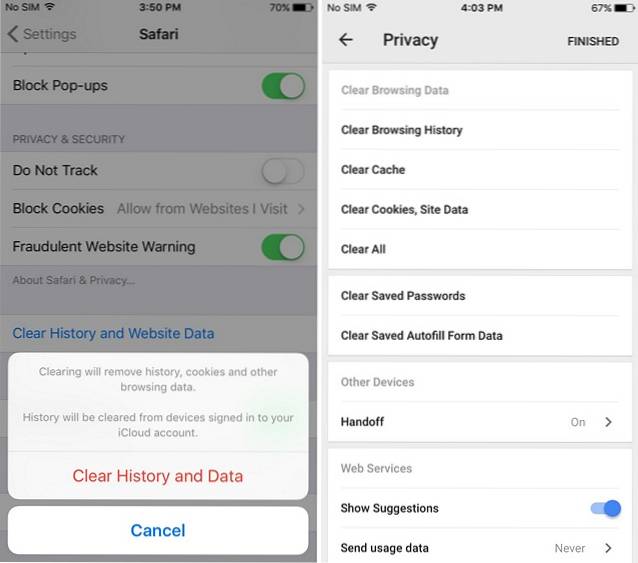
7. Przechwytywanie wideo w rozdzielczości 1080p
Przechwytywanie w rozdzielczości 4K zadowoli naszego wewnętrznego maniaka, ale zajmuje również ogromną ilość miejsca na dysku. Na przykład 20-sekundowe wideo 1080p nagrane na telefonie iPhone 6s ma rozmiar 40 MB, a 20-sekundowe wideo 4K ma 126 MB. Jest to więc dość zauważalna różnica i jeśli zapytasz nas, 1080p jest nadal najczęściej używanym standardem dla filmów. Aby przełączać się między rozdzielczościami wideo, przejdź do Ustawienia-> Zdjęcia i kamera-> Nagraj wideo i wybierz 1080p przy 30 fps lub 60 fps.
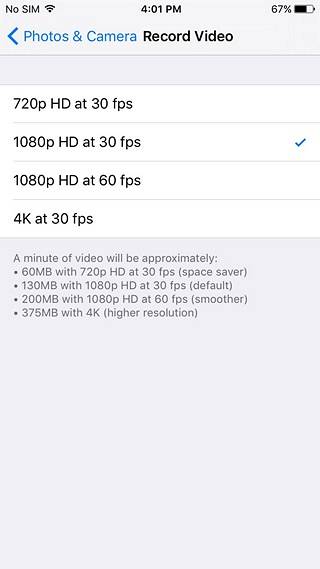
9. Użyj iTunes Match
Jeśli chcesz zwolnić trochę miejsca na swoim iPhonie, możesz rozważyć przeniesienie swojej kolekcji muzyki do chmury. Cóż, to właśnie robi iTunes Match. Plik Subskrypcja 24,99 USD / rok przechowuje całą Twoją muzykę w iCloud, nawet muzykę, której nie kupiłeś w iTunes lub Apple Music. Możesz wtedy uzyskać dostęp do całej swojej muzyki na swoim iPhonie, komputerze Mac lub PC. Jeśli jest piosenka, którą chcesz mieć offline, możesz ją łatwo pobrać z iTunes. Jest to więc z pewnością sytuacja korzystna dla wszystkich.
10. Usuń filmy offline z YouTube
Nowa funkcja pobierania z YouTube jest całkiem fajna, ale są szanse, że pobierasz filmy i zapominasz o ich usunięciu, ponieważ nie można ich zobaczyć w iTunes ani w Zdjęciach. Te filmy zajmują miejsce na iPhonie, więc powinieneś je usunąć. Aby to zrobić, przejdź do aplikacji YouTube i przejdź do czwartej karty, czyli "Konto". Następnie stuknij „Zapisane filmy” i naciśnij przyciski z trzema kropkami obok filmów, które chcesz usunąć i wybrać „Usuń z trybu offline”.
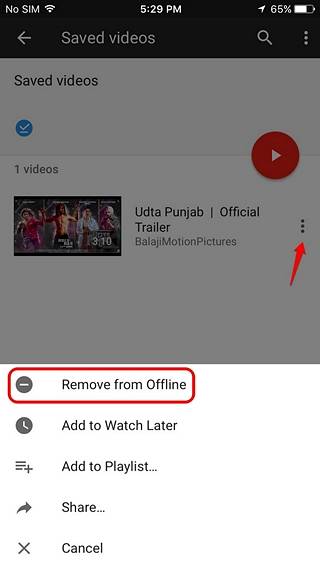
11. Zaktualizuj iOS za pomocą iTunes
Jeśli dostępna jest fajna nowa aktualizacja iOS dla Twojego iPhone'a, ale nie możesz jej zainstalować z powodu małej ilości miejsca, możesz to zrobić za pomocą oprogramowania iTunes na swoim komputerze. Dzieje się tak, ponieważ gdy instalujesz aktualizację bezprzewodowo, urządzenie pobiera cały pakiet instalacyjny wraz z różnymi plikami tymczasowymi, a następnie rozpakowuje go, aby zainstalować na urządzeniu. Z drugiej strony, gdy aktualizujesz iPhone'a lub iPada za pomocą iTunes, pakiet do pobrania jest przechowywany na Twoim komputerze.
Aby zainstalować aktualizację iOS za pomocą iTunes, po prostu podłącz swój iPhone do komputera i upewnij się, że oprogramowanie iTunes jest aktualne. Następnie, otwórz iTunes i wybierz urządzenie w iTunes. Iść do "Streszczenie" i kliknij "Sprawdź aktualizacje". Następnie kliknij pobierz i zaktualizuj swoje urządzenie.
12. Sztuczka „iTunes Rent Movie”
Wokół unosi się fajna sztuczka, która pozwala z łatwością wyczyścić trochę miejsca na iPhonie i obejmuje wypożyczenie filmu w iTunes. Najpierw przejdź do Ustawienia-> Pamięć i użycie iCloud i sprawdź dostępne miejsce. Następnie, udaj się do iTunes i wybierz film do wypożyczenia w dużym pliku do pobrania. Pobieranie powinno być większe niż dostępne bezpłatne miejsce do pobrania.
Naciśnij dwukrotnie przycisk „Wypożycz” i powinieneś otrzymać wiadomość mówiącą „Nie ma wystarczającej ilości wolnego miejsca”. Po zakończeniu sprawdź pamięć urządzenia i powinieneś zobaczyć wzrost dostępnej pamięci. Ludzie robili to wielokrotnie i usuwali około 2 GB, więc warto spróbować.
13. Usuń i ponownie zainstaluj aplikacje
W przeciwieństwie do Androida w systemie iOS nie ma możliwości wyczyszczenia pamięci podręcznej lub danych aplikacji, ale jest inny sposób. Aby wyczyścić pamięć podręczną i dane aplikacji, możesz po prostu odinstalować i ponownie zainstalować aplikację. To z pewnością zwolni trochę przyzwoitej przestrzeni dyskowej, ponieważ aplikacje mają tendencję do buforowania wielu starszych danych, a także niepotrzebnych plików, a zapewnienie im nowego startu powinno usunąć całą zmarnowaną przestrzeń dyskową.
14. Jailbreak twojego iPhone'a
Podobnie jak rootowanie na Androidzie, Jailbreaking na urządzeniu iOS ma swój własny zestaw zalet i wad. Jaibreaking pozwala usunąć wstępnie zainstalowane aplikacje Apple i oferuje mnóstwo innych opcji i fajnych aplikacji, aby upewnić się, że urządzenie zawsze ma wolne miejsce na dysku. Jednak powinieneś jailbreakować swojego iPhone'a tylko wtedy, gdy naprawdę wiesz, co robisz.
15. Przywróć iPhone'a do ustawień fabrycznych
Cóż, nie jest to najlepszy sposób na zwolnienie miejsca, ale powinno to wystarczyć, jeśli żaden z powyższych sposobów nie pomoże Ci zwolnić miejsca na iPhonie. Zresetowanie iPhone'a zapewni również, że będziesz mógł ostrożnie instalować aplikacje, aby upewnić się, że zawsze jest wystarczająca ilość dostępnej pamięci. Przed zresetowaniem urządzenia zalecamy wykonanie kopii zapasowej iPhone'a, przechodząc do Ustawienia-> iCloud. Po utworzeniu kopii zapasowej ważnych danych możesz zresetować urządzenie, przechodząc do Ustawienia-> Resetuj a następnie stukając "Skasuj całą zawartość i ustawienia".
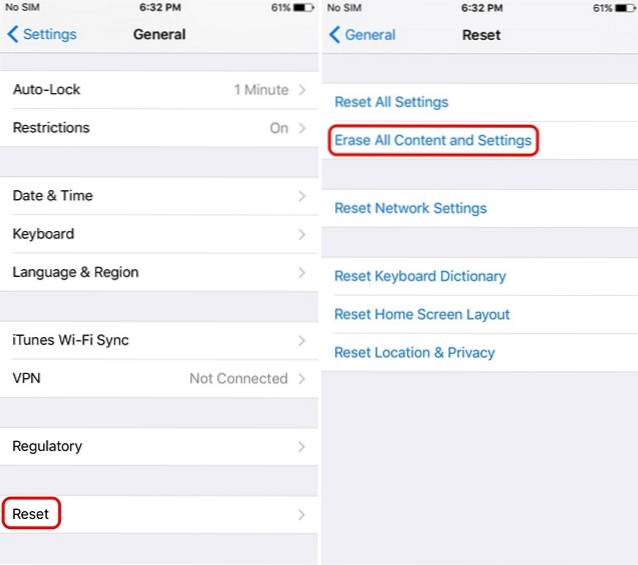
ZOBACZ TAKŻE: 9 wskazówek, jak przetrwać na ograniczonej pamięci wewnętrznej w systemie Android
Skorzystaj z tych sposobów, aby zwolnić miejsce na swoim iPhonie
Najprawdopodobniej będziesz musiał wykonać większość wyżej wymienionych sposobów, aby zwolnić pamięć, gdy pamięć iPhone'a jest pełna. Większość sposobów jest dość prosta i powinieneś być w stanie to łatwo zrobić. Wypróbuj je i daj nam znać, jak Ci się udało. Daj nam również znać, jeśli masz inny fajny sposób na zwolnienie miejsca na iPhonie. Dźwięk w sekcji komentarzy poniżej.
 Gadgetshowto
Gadgetshowto

![Prezentacja na żywo firmy Microsoft nie powiodła się z Win 98 na komputer typu Tablet [wideo]](https://gadgetshowto.com/storage/img/images/microsofts-live-presentation-fail-from-win-98-to-tablet-pc-[videos].jpg)

